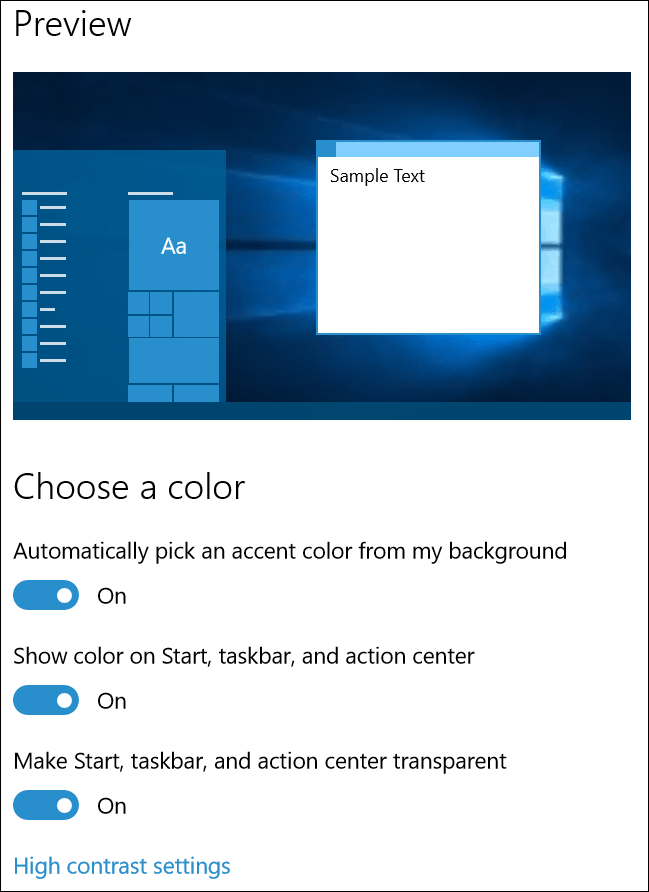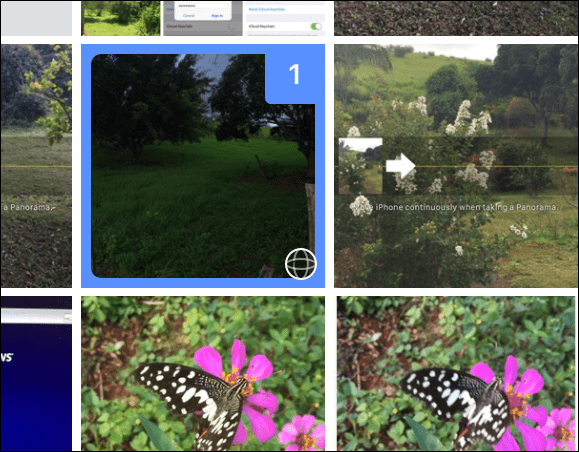Kaip sukurti PST failą „Outlook 2013“
„Microsoft“ Biuras „Outlook 2013“ / / March 18, 2020
Paskutinį kartą atnaujinta

PST failai yra „Microsoft Outlook“ saugojimo sistema. Štai kaip sukurti PST failą „Outlook 2013“.
„PST“ failai „Microsoft Outlook 2013“ veikia labai panašiai, kaip ir ankstesnėse „Outlook“ versijose. Kas yra PST failai? Tai failai, kuriuos „Outlook“ vartotojai saugo jūsų el. Laiškams, kontaktams ir kalendoriaus duomenims. Paprasčiau tariant, PST failai yra „Outlook 2013“ duomenų failas, naudojamas saugoti visus jūsų el. Pašto kliento duomenis.
Nors numatytasis „Outlook“ diegimas sukuria .PST failą, man patinka kurti kelis PST failus, kad galėčiau tvarkyti savo el. Pašto ir ankstesnių metų el. Pašto archyvus. Čia pateikiami paprasti PST failo kūrimo ir tinkinimo veiksmai.
Atnaujinimas - patarimas iš „Reader“: PST „Outlook 2013“ taip pat galite sukurti tokiu būdu: Spustelėkite Skirtukas Pagrindinis> Nauji elementai> Daugiau elementų> „Outlook“ duomenų failas.
Kaip sukurti PST failus „Outlook 2013“
Atidarykite „Outlook 2013“ ir viršutinėje juostelėje spustelėkite Failas.
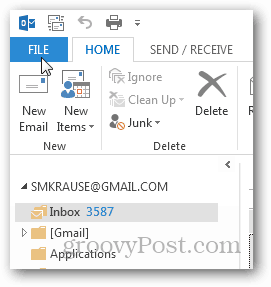
Dalyje Informacija spustelėkite Paskyros nustatymai.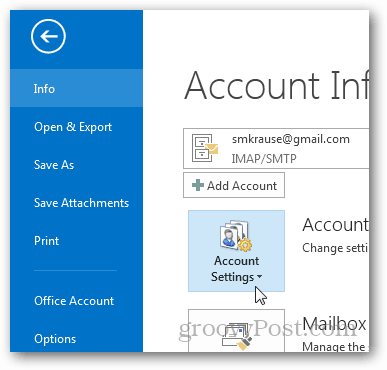
Ir dar kartą spustelėkite Paskyros nustatymai.
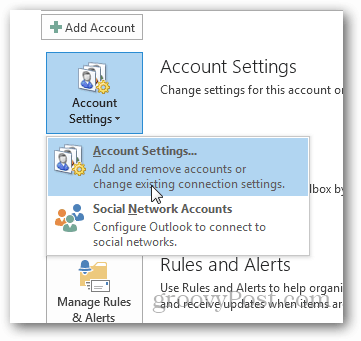
Spustelėkite Duomenų failai.
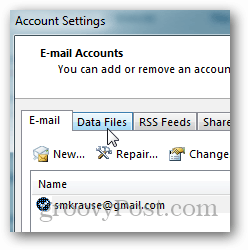
Spustelėkite Pridėti.
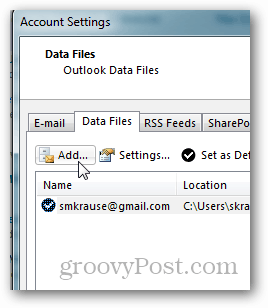
Spustelėkite „Outlook“ duomenų failą (.pst) ir spustelėkite Gerai.
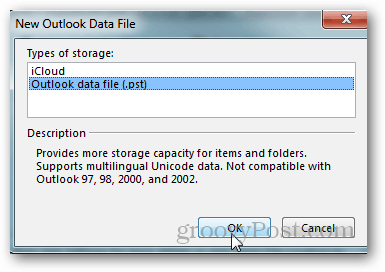
Pavadinkite failą ir spustelėkite Gerai, kad jį išsaugotumėte.
Pastaba: Jei norite pridėti slaptažodį, galite pažymėti langelį po pavadinimu arba galite tai padaryk vėliau. Tiesiog žinokite, tai neužšifruos jūsų PST failo, o tai yra paprastas slaptažodžio sulaužymo ir prieigos prie PST procesas. Asmeniškai aš niekada nenaudoju slaptažodžio PST failuose.
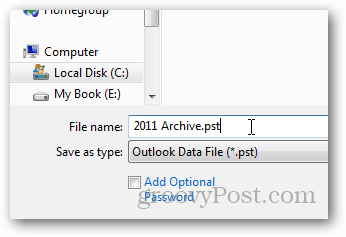
Spustelėję Gerai, duomenų failai / PST failai bus išvardyti kartu su jų keliu. Atkreipkite dėmesį į mano ką tik sukurtą 2011 m. Archyvo PST sąrašą.
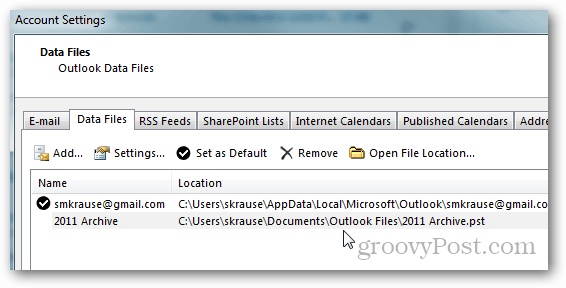
Spustelėkite Uždaryti, jei norite tęsti paskyros nustatymų puslapyje.
„Outlook“ grįš į „Gautųjų“ skirtuką „HOME“ ir, jei sumažinsite numatytąją pašto dėžutę, ten jūsų lauks nauji PST failai ir aplanko struktūra.
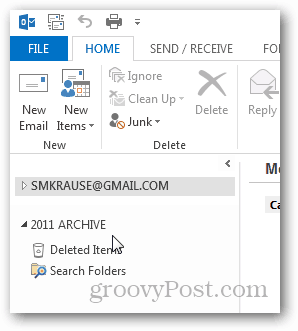
Šiuo metu man patinka sukurti aplanką pavadinimu „Gautieji“, kad galėčiau perkelti senus el. Laiškus iš dabartinio PST failo / pašto dėžutės į šį archyvo aplanką. Norėdami tai padaryti, dešiniuoju pelės mygtuku spustelėkite naują PST failų archyvą ir spustelėkite Naujas aplankas.
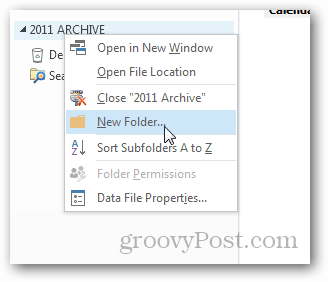
Suteikite jam vardą Gautieji ir spustelėkite Gerai.

Ir štai jis yra.
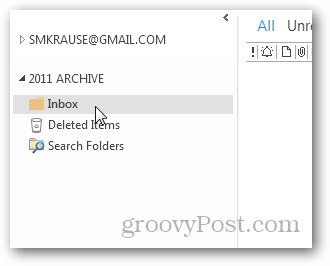
Iš čia galite nuvilkti el. Laiškus iš dabartinių gautųjų į naujus archyvo gautuosius. Tiesiog nepamirškite turėti tvirtas atsarginis sprendimas kai kompiuteryje pradedate kurti archyvus, jei jūsų diskas miršta ir jums reikia atkurti senus PST failus.